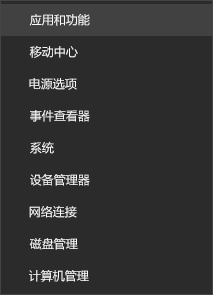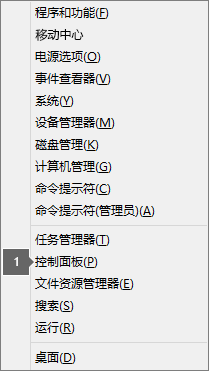启动 Office 应用程序时可能会看到 Error 0xC0000142 错误。 若要解决此问题,请尝试以下解决方案。 我们首先列出了最常见的解决方案,因此请按照列出的步骤依次进行尝试。
解决方案 1 - 更新 Office
确保 Office 已更新到版本 2102(内部版本 13801.20808)或更高版本。 如果未设置自动更新,请执行以下操作:
注意: 如果你的 IT 管理员管理 Office 更新,你可能无法执行以下步骤。 请与管理员联系以获取有关此错误的帮助。 如果你是管理员并且需要帮助管理组织中的更新,请参阅 选择如何管理更新。
-
在任务栏上的搜索框中,键入 任务计划程序。
-
展开“任务计划程序库”,然后选择“Microsoft”>“Office”。
-
在中间窗口中,查找 Office 自动更新 2.0。 右键单击它,然后选择“运行”。
如果以这种方式更新 Office 不起作用,请尝试以下其他选项。
解决方案 2 - 从控制面板修复 Office
操作系统决定了修复工具的获取方式。 请从以下下拉列表中选择操作系统。
解决方案 3 - 运行 Windows 更新
检查是否正在运行最新版本的 Windows 10。 请参阅 Windows 10 更新。
解决方案 4 - 确保 Office 软件保护平台正在运行
-
在 Windows 10 的搜索栏中键入“服务”并打开应用。
-
在“服务”列表中查找名为“Office 软件保护平台”的服务,右键单击并选择“属性”。
注意: 如果列表未显示“Office 软件保护平台”,则代表你正在使用不使用此服务的较新版本 Office。 请继续执行下一个建议。
-
确认启动类型已设置为“自动”,服务状态已设置为“正在运行”。
-
如果服务状态显示为“已停止”,请选择“启动”以启动服务。
解决方案 5 - 卸载并重新安装 Office
提示: 卸载 Office 只会从计算机中删除 Office 应用程序,不会删除使用应用创建的任何文件、文档或工作簿。
使用卸载疑难解答从 Windows 电脑卸载 Microsoft 365、Office 2021、Office 2019 或 Office 2016。
-
选择下面的按钮以启动卸载疑难解答。
-
如果收到一个弹出窗口,指示 此网站正在尝试打开获取帮助,请单击“打开”。
-
执行剩余屏幕上的操作,在出现提示时,重启计算机。
-
选择要安装或重新安装的 Office 版本的步骤。
Microsoft 365 | Office 2024 | Office 2021 | Office 2019 | Office 2016
重要:
-
卸载疑难解答当前无法卸载 Office 2024。
-
使用要卸载的 Microsoft 365 或 Office 产品在同一台 Windows 电脑上运行疑难解答。
-
需要在 Windows 10 或更高版本才能运行疑难解答。
提示: 如果 Microsoft 365 卸载疑难解答没有完全卸载电脑中的 Microsoft 365 或 Office,则可尝试手动卸载 Office。